Sprievodca Paint.NET pre začiatočníkov a ako sa líši od Photoshopu?
Hoci je Adobe Photoshop naďalej zlatým štandardom pre vytváranie a úpravu obrázkov, má dve prekážky vstupu, ktoré z neho robia pre mnohých používateľov nezaujímavú možnosť – náklady a ťažkosti. Photoshop je ťažké zvládnuť, s mnohými funkciami a možnosťami, ktoré väčšina používateľov nikdy nebude potrebovať.
Ak Photoshop nie je pre vás, budete sa musieť poobzerať po alternatívach. Môžete vyskúšať GIMP , ak chcete funkcie na profesionálnej úrovni bez nákladov, ale pre používateľov to stále zostáva ťažko naučiteľná možnosť. Tu prichádza Paint.NET , ktorý ponúka bezplatnú, výkonnú a ľahko použiteľnú alternatívu Photoshopu pre používateľov (Photoshop)Windows .

Ak vás svrbí poškriabať si svoje dizajnérske svrbenie, tento sprievodca Paint.NET pre začiatočníkov by vám mal pomôcť začať.
Čo je Paint.NET? (What Is Paint.NET? )
Ako už názov napovedá, Paint.NET bol vytvorený ako náhrada za Microsoft Paint . Maľovanie(Paint) je jednoduchý nástroj na jednoduché úlohy, ale nie je to niečo, čo by väčšina používateľov chcela používať mimo jednoduchého kreslenia.
To je miesto, kde prichádza na scénu Paint.NET . (Paint.NET)Paint.NET , pôvodne vytvorený s podporou od Microsoftu(Microsoft) ako potenciálna náhrada, je teraz nezávislým projektom spravovaným jedným vývojárom s nástrojmi a funkciami, ktoré ho približujú k GIMPu(GIMP) a Photoshopu(Photoshop) než jeho menovca.
Paint.NET svieti je vo svojej jednoduchosti. Namiesto zamerania sa na nekonečné množstvo ďalších funkcií má Paint.NET jednoduché a jasné používateľské rozhranie, vďaka ktorému je pre používateľov jednoduchou možnosťou vyberať, vytvárať a upravovať digitálne obrázky.

Ak však chcete vytvárať zložité obrázky, Paint.NET má moc urobiť to, čo potrebujete – ak ho trochu upravíte. Vďaka silnej komunite, ktorá projekt podporuje pomocou doplnkov tretích strán, môžete použiť Paint.NET na takmer všetko, čo dokážu profesionálne nástroje, ako je Photoshop .
Paint.NET je úplne zadarmo a je k dispozícii na stiahnutie pre používateľov systému Windows(Windows) . Pre používateľov systémov MacOS a Linux sa namiesto toho budete musieť pozrieť na alternatívu, ako je GIMP .
Porovnanie Paint.NET vs Photoshop(Paint.NET Vs Photoshop Compared)
Paint.NET a Adobe Photoshop existujú, aby slúžili rovnakému účelu, ale porovnávať ich je ako porovnávať jablká a hrušky. Iste, obaja sú editormi obrázkov, ale slúžia na rôznych trhoch.
Photoshop je profesionálny nástroj na úpravu obrázkov. Ak existuje nástroj alebo funkcia na úpravu obrázkov, pravdepodobne existuje vo Photoshope(Photoshop) , buď ako základná funkcia, alebo ako doplnok. To sa prejavuje v cene, kde je na používanie tohto prémiového softvéru potrebné predplatné Adobe Creative Cloud .

Paint.NET je naopak úplne bezplatná alternatíva. Je jednoduchý na používanie, ale obsahuje funkcie a nástroje, ktoré by ste očakávali od prémiového nástroja na úpravu, ako sú vrstvy plátna, obrazové efekty a ďalšie úpravy.
Ak chcete základný nástroj, ktorý je ľahko zrozumiteľný, ale s rôznymi doplnkovými zásuvnými modulmi na rozšírenie jeho funkčnosti, Paint.NET je skvelá voľba. Pre profesionálnych používateľov však bude Photoshop stále nástrojom, ktorý potrebujete pre svoju prácu.
Vytváranie základných obrázkov v Paint.NET(Creating Basic Images In Paint.NET)
Paint.NET je k dispozícii na stiahnutie zadarmo(free download) , aj keď projekt môžete podporiť zakúpením verzie Microsoft Store(Microsoft Store version) za pár dolárov. Po nainštalovaní Paint.NET ho môžete začať používať na vytváranie základných obrázkov.
- Nové plátno sa vytvorí, keď prvýkrát otvoríte Paint.NET , ale v prípade potreby môžete stlačiť File > New a vytvoriť nový výkres. Tu môžete svoj obrázok kresliť, upravovať a manipulovať s ním.

- Zoznam rôznych nástrojov na kreslenie je dostupný v ponuke na ľavej strane rozhrania Paint.NET . To odzrkadľuje Photoshop a ďalšie nástroje na úpravu, kde sú k dispozícii nástroje na kreslenie, výber, maľovanie, vypĺňanie a ďalšie. Ak chcete začať používať ktorýkoľvek z týchto nástrojov, kliknite naň. Váš kurzor by sa mal zmeniť tak, aby zodpovedal nástroju.

- V ľavom dolnom rohu je farebné koliesko(color wheel) . To vám umožní zmeniť farbu akéhokoľvek objektu alebo nástroja, ktorý ste práve vybrali. Ak ste napríklad vybrali textový nástroj(text tool) , výberom farby tu môžete zmeniť farbu vloženého textu.

- Ak potrebujete zmeniť veľkosť kresliaceho plátna, stlačte Image > Resize , čo vám umožní zmeniť povrch plátna, pričom obsah zostane nedotknutý .
- Ak chcete zmeniť veľkosť existujúceho obrázka, stlačte namiesto toho Image > Canvas SizeTým sa zmení mierka celého obrázka nahor alebo nadol s možnosťou uprednostniť kvalitu pred veľkosťou obrázka.

- Podobne ako vo Photoshope(Photoshop) môžete vytvárať zložité obrázky pomocou vrstiev. Ak chcete vložiť novú vrstvu, stlačte Layers > Add New Layer . Vybratú vrstvu môžete zmeniť v okne Vrstvy(Layers) v pravom dolnom rohu rozhrania Paint.NET . Ďalšie(Additional) možnosti vrátane možností na duplikovanie alebo presunutie vrstvy sú dostupné v ponuke Vrstvy(Layers) .
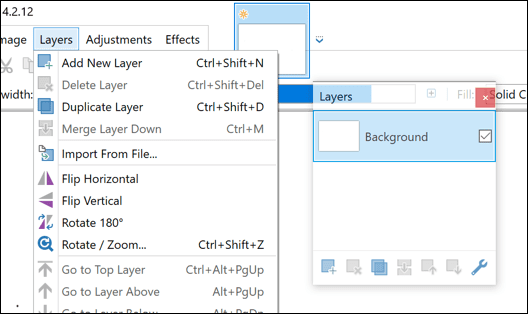
- Paint.NET vám umožňuje rýchlo zmeniť úroveň farieb a jasu, ako aj pridať do obrázka efekty, ako je sépia alebo inverzia farieb. Môžete k nim pristupovať z ponuky Úpravy(Adjustments) v hornej časti rozhrania Paints.NET .

- Pre pokročilejšie špeciálne efekty budete musieť kliknúť na ponuku Efekty(Effects) . Odtiaľto môžete s obrázkom manipulovať pomocou efektov v štýle Photoshopu, ako sú rozmazanie a deformácie, ako aj filtre na úpravu fotografií, ktoré odstraňujú efekt červených očí alebo umožňujú zaostriť obrázok.
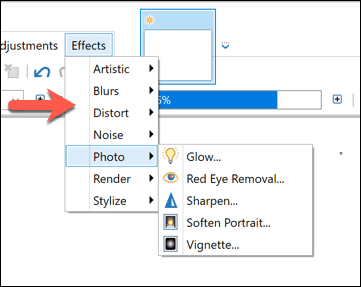
- Ak chcete priamo komunikovať s fotoaparátom alebo skenerom, môžete. Uistite sa, že je váš skener alebo fotoaparát pripojený k vášmu počítaču, potom stlačte File > Acquire , aby ste získali obrázok a importovali ho priamo do Paint.NET , aby ste ho mohli upraviť.

- Ak sa dostanete do problémov, môžete rýchlo vrátiť ľubovoľný počet posledných vykonaných akcií pomocou panela História(History) v pravom hornom rohu. Buď stlačte tlačidlo Späť(Undo ) alebo Znova( Redo ) , alebo vyberte jednu z predchádzajúcich akcií zo zoznamu, aby ste sa vrátili späť do tejto fázy.

Dizajn obrázkov na Windows a iných platformách(Image Design On Windows And Other Platforms)
V strede medzi Photoshopom(Photoshop) a Microsoft Paint existuje Paint.NET , jediný nástroj na úpravu obrázkov, ktorý bude veľa používateľov potrebovať na navrhovanie a úpravu obrázkov. Vďaka ľahko použiteľnému rozhraniu a dostupným funkciám v štýle Photoshopu , (Photoshop)ako sú vrstvy(features like layers) , ponúka používateľom nízku prekážku vstupu na vytváranie a úpravu obrázkov v systéme Windows(Windows) .
Paint.NET je len pre Windows, takže sa budete musieť pozrieť na alternatívy na iných platformách. Základné aplikácie na úpravu obrázkov(image editing apps) existujú pre Android a iOS, ak máte po ruke mobilné zariadenie. Pre používateľov počítačov Mac vám môžu pomôcť bezplatné základné editory fotografií,(free basic photo editors) ako je Photoscape X. Alebo by ste mohli vyskúšať aplikáciu Google Draw(Google Draw) a získať bezplatnú skúsenosť s kreslením na viacerých platformách.
Nezabudnite si tiež pozrieť naše video na YouTube , kde hovoríme o niekoľkých rôznych nástrojoch na úpravu fotografií pre Mac :
Related posts
Sprievodca pre začiatočníkov používaním GIMPu
Ako WhatsApp funguje? (Príručka pre začiatočníkov)
5 aplikácií, ktoré môžu rodičia použiť na špehovanie používania internetu ich deťmi
Sprievodca prevodom obrázkov na ikony Windows alebo Mac
Ako používate Instagram? Príručka Začíname
Používanie prostredia PowerShell pre domácich používateľov – príručka pre začiatočníkov
Sprievodca Pinterestom pre začiatočníkov
6 dôvodov, prečo AllTrails Pro stojí za to pre vášnivých turistov
5 najlepších aplikácií na rozpoznávanie hudby na nájdenie podobných skladieb podľa ladenia
6 najlepších alternatív Reddit, ktoré môžete použiť zadarmo
Intego Antivirus Review: Výkonný, ale obmedzený na funkcie
11 najlepších IRC klientov pre Windows, Mac a Linux v roku 2022
Ako hrať Minecraft: Príručka pre začiatočníkov
9 najlepších softvérov na zmenu hlasu Discord (2021)
Slack vs Discord: Čo je lepšie?
Príručka Ubuntu Linux pre začiatočníkov
13 najlepších bezplatných alternatív k Microsoft Visio
4 najlepšie programy na premenu vášho počítača na centrum streamingových médií
Najlepší softvér na čítanie elektronických kníh pre mobil, laptop alebo PC
Emby vs Plex: Ktorý mediálny server je pre vás lepší?
